XnShell: así puedes convertir y procesar fotos desde el menú contextual

Si lo que necesitas es realizar operaciones con las imágenes de tu equipo de forma sencilla, este Shell que se incorpora en el Explorador de Windows te puede venir de maravilla. Gracias a XnShell, con tan solo unos clics podemos recortar, rotar, convertir entre otras cosas.
XnShell es un sencillo programa que se incorpora con el Explorador de Windows, y nos permite realizar varias acciones, todas referentes al tratamiento de las imágenes.
Si eres una persona la cual constantemente está utilizando imágenes para realizar proyectos, trabajos u otra actividad, este Shell le puede ser muy útil. Se distribuye como «Freeware«, por lo que es gratuito.
Funciones de XnShell
Como podemos ver en la siguiente imagen, XnShell se incorpora perfectamente al menú de nuestro Explorador de Windows, de forma que con tan solo hacer clic derecho sobre la imagen y dirigirnos a XnShell disponemos de todas sus funciones.
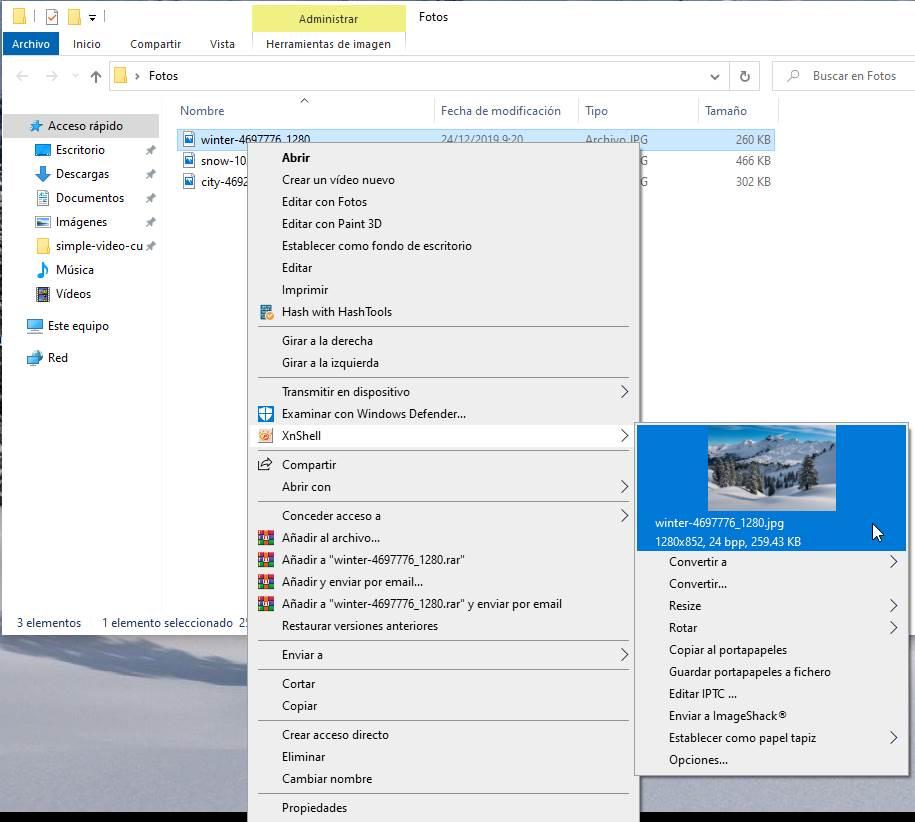
Visualizar imágenes
Una de sus funciones es la de visualizar imágenes, como podemos ver en el ejemplo siguiente. En ella disponemos de una «vista en lista» de las imágenes, y si queremos visualizarlas podremos hacer clic derecho > XnShell y la primera opción nos muestra una vista previa.
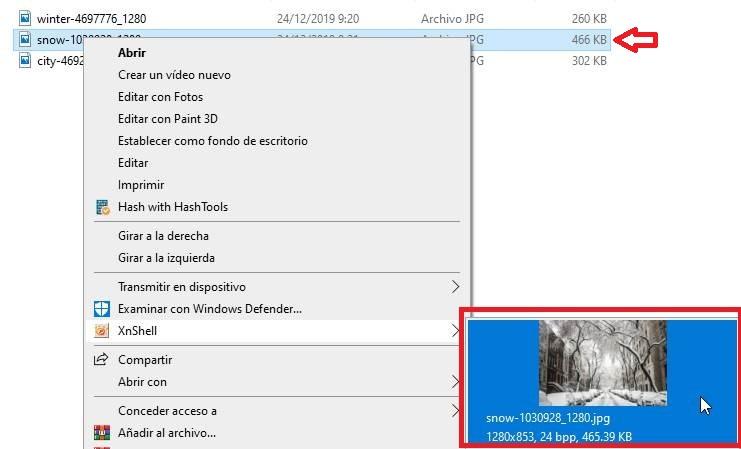
Convertir imágenes a otro formato
Otra función que incorpora, y la cual es muy interesante, es la de convertir nuestras imágenes a otro formato. Dentro de las posibilidades de conversión se encuentran los formatos GIF, JPG, PNG, BMP, PCX, TIF, TGA.
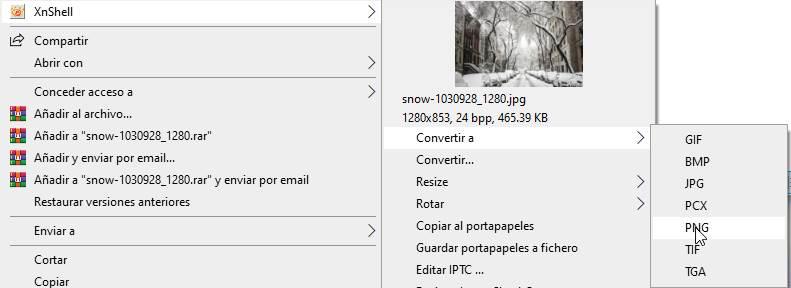
Con tal solo un clic la imagen se nos convierte al formato seleccionado, y se guarda en la carpeta de salida en la cual estaba almacenada la otra imagen.
![]()
Convertir y cambiar de tamaño
La opción «Convertir» unifica dos opciones las cuales son, la de convertir la imagen a otro formato y la de redimensionar dicha imagen. Le indicamos ambas opciones a ser necesario, y la guardamos en la carpeta de destino que prefiramos.
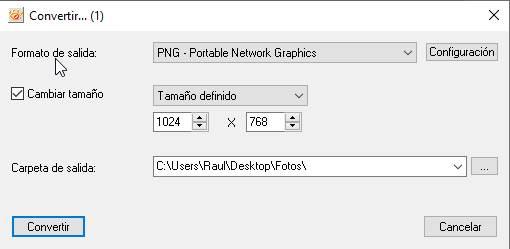
Reajustar imagen a tamaño preestablecido
Disponemos de una opción única y simple, la cual nos reajusta la imagen al tamaño deseado, o la reduce en un tanto por ciento. Puede ser útil para reducir el peso de nuestra imagen.
Además, con tan solo un clic la imagen se convierte y se guarda en la carpeta de salida, donde teníamos contenida la imagen que hemos reajustado, y la imagen anterior queda intacta.
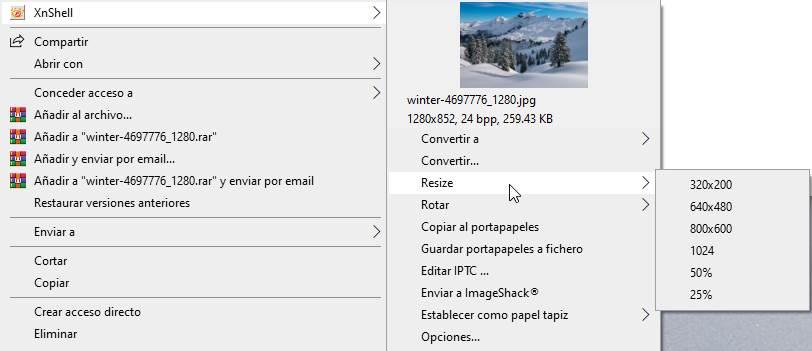
Rotar la imagen
Disponemos de una opción para rotar nuestra imagen según los grados indicados. También nos permite voltearla horizontalmente y verticalmente. Opción muy usada para la rotación de imágenes captadas con dispositivos móviles.
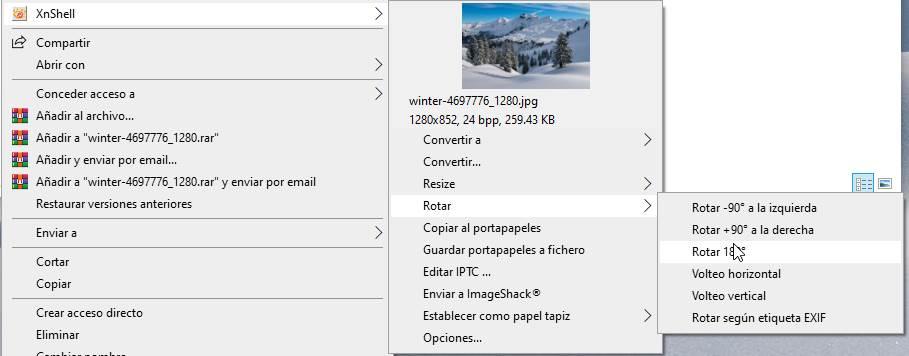
Modificar los metadatos de la imagen
Opción bastante útil si queremos añadir marcas de agua, o llevar un registro de nuestras imágenes. En esta opción tenemos muchas posibilidades a la hora de añadir información sobre la imagen.
Nos permite añadir:
- Estado
- Fecha / Hora
- Origen
- Varios
- Leyenda
- Palabras clave
- Categorías
- Crédito
Como hemos podido comprobar es bastante útil para fotógrafos, que suban dichas imágenes a internet e incluir información que se le destaque tanto a él como a la imagen.
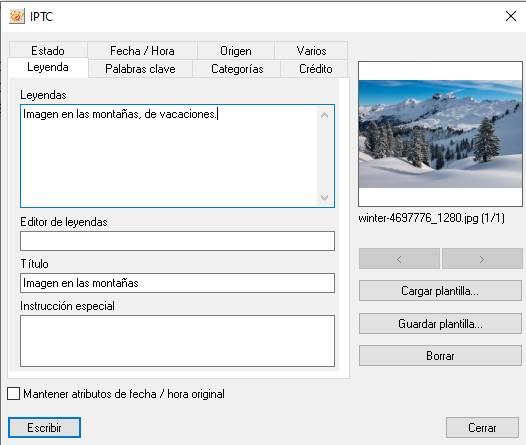
Establecer fondo de pantalla con efecto
Windows incorpora una opción para añadir un fondo de pantalla, pero con esta herramienta podremos añadir fondos de pantalla con efectos, entre dichos efectos están; Centrado y mosaico.
También nos permite ajustar dicha imagen al tamaño de nuestra pantalla, según la imagen que sea puede haber bandas negras o «Mejor ajuste al escritorio» que amplía dicha imagen, para que no haya bandas negras en el fondo.
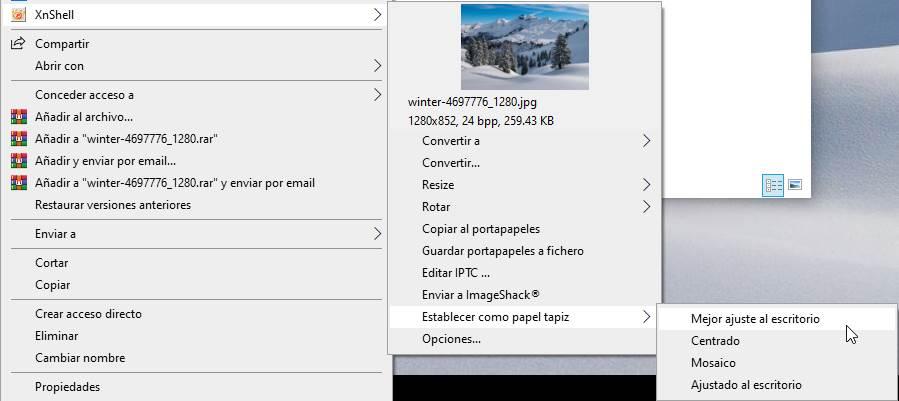
Como podemos ver este Shell es completo para la edición y manejo de nuestras imágenes, pudiéndose adaptar muy bien para ciertas personas que hagan un uso continuo de la opción IPTC, o que necesiten redimensionar continuamente imágenes.
Si queremos descargar XnShell podremos hacerlo desde su web: Descargar
El artículo XnShell: así puedes convertir y procesar fotos desde el menú contextual se publicó en SoftZone.
Fuente: SoftZone https://ift.tt/39ueIZc Autor: Raúl Corral
.png)
